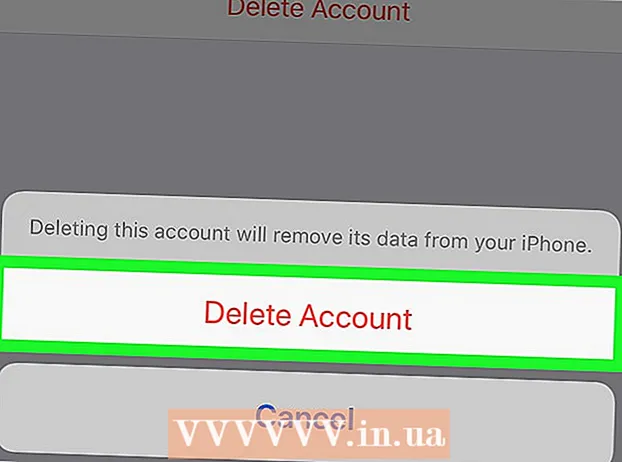Автор:
John Pratt
Жаратылган Күнү:
9 Февраль 2021
Жаңыртуу Күнү:
1 Июль 2024
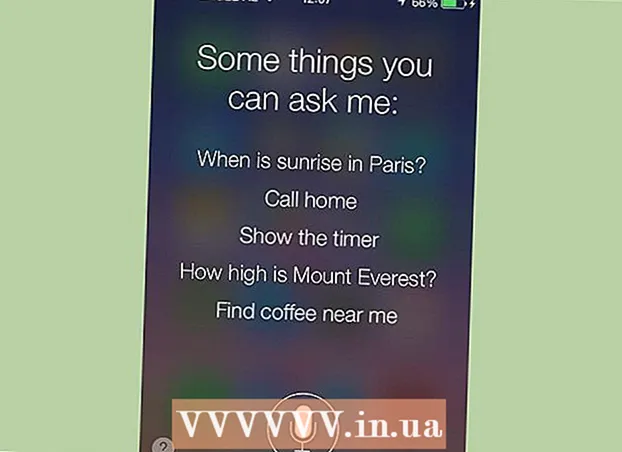
Мазмун
Siri - жаңы Apple түзмөктөрүндөгү эң сонун жетишкендиктердин бири. Эски iPhone же iPod менен сиз бир аз көңүлүңүздү чөгөрсөңүз болот. Бирок үмүтүңдү үзбө! Siriди орнотуу үчүн, кандайдыр бир iDevice колдонуучусу үчүнчү жактын программасын колдонуудан тартып, Siri портун орнотуу үчүн телефонду jailbreak жасоого чейин бар. Ушул кеңештерди аткарыңыз, ошондо сиз кыска убакыттын ичинде iPhone'уңузга үн буйруктарын бересиз!
Басуу
1-ыкманын 2: No Sail тажрыйбасы
 Үчүнчү жактын колдонмосун орнотуңуз. Сиздин түзмөгүңүз Siriди расмий түрдө колдобосо дагы, функцияны туураган колдонмолорду орното аласыз. Муну аткарган эң популярдуу колдонмолордун бири - Nuance иштеп чыгуучусунун Dragon Go!
Үчүнчү жактын колдонмосун орнотуңуз. Сиздин түзмөгүңүз Siriди расмий түрдө колдобосо дагы, функцияны туураган колдонмолорду орното аласыз. Муну аткарган эң популярдуу колдонмолордун бири - Nuance иштеп чыгуучусунун Dragon Go! - Nuance расмий Siri сүйлөө таануу программасын сунуштап, Dragon Go мүмкүнчүлүгүн берет! ошол эле функционалдуулуктун көпчүлүгүн бөлүшөт.
- Dragon Go! башка көптөгөн кызматтар, анын ичинде Google, Yelp, Spotify, Pandora жана Netflix менен байланыштырса болот.
- Dragon Diction сизге тексттик билдирүүлөрдү жана узак ноталарды үнүңүз менен түзүүгө мүмкүндүк берет жана Dragon Go менен кемчиликсиз интеграцияланат!
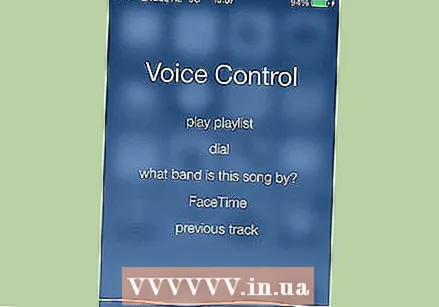 Орнотулган Үн башкарууну колдонуңуз. Бул функция Siri сыяктуу эле жамбаш болбосо дагы, iPhone 4 телефондогу Үн менен башкаруу бир топ өнүккөн. Siriдегидей эле, Үн менен башкарууну иштетүү үчүн Башкы бет баскычын басып туруңуз, андан кийин буйрукту сүйлөңүз.
Орнотулган Үн башкарууну колдонуңуз. Бул функция Siri сыяктуу эле жамбаш болбосо дагы, iPhone 4 телефондогу Үн менен башкаруу бир топ өнүккөн. Siriдегидей эле, Үн менен башкарууну иштетүү үчүн Башкы бет баскычын басып туруңуз, андан кийин буйрукту сүйлөңүз. - "Чакыр" же "Чал" деп айтыңыз, андан кийин сиз каалаган байланыштын аты жазылсын.
- Кимдир бирөөгө "Facetime" деп, андан кийин аты-жөнүн жана номерин (iPhone, мобилдик телефон, ж.б.) айтыңыз.
- Белгилүү бир ырды ойнотуу үчүн ырды, альбомду, ойнотмо тизмесин же аткаруучуну "Ойнот" + деп айтыңыз. Ошондой эле кайсы ырды же аткаруучуну ойноп жаткандыгын билүү үчүн "Эмне" же "Ким" деп сурасаңыз болот. Жаңы, окшош ырды ойнотуу үчүн "Genius" деп айтыңыз.
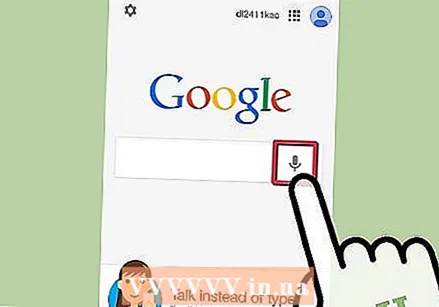 Google Издөөнү колдонуңуз. Google Издөө колдонмосунда Google издөө сөздөрүн жана аккаунттарын үнүңүз менен издөөгө мүмкүнчүлүк берген сүйлөөнү таануу тутуму бар. Бул функцияны iPhone'догу көптөгөн кызматтар колдобосо дагы, Интернетте отурсаңыз, пайдалуу болушу мүмкүн.
Google Издөөнү колдонуңуз. Google Издөө колдонмосунда Google издөө сөздөрүн жана аккаунттарын үнүңүз менен издөөгө мүмкүнчүлүк берген сүйлөөнү таануу тутуму бар. Бул функцияны iPhone'догу көптөгөн кызматтар колдобосо дагы, Интернетте отурсаңыз, пайдалуу болушу мүмкүн.
2ден 2-ыкма: Siriди jailbreak аркылуу алыңыз
 IPhone'уңузду Jailbreak. Эски түзмөгүңүздө иштей турган Siri версиясын жүктөп алуу үчүн, биринчи кезекте iPhone'уңузду джейлбрейкке салышыңыз керек. Бул Cydia жетүүгө мүмкүнчүлүк берет - бул расмий App Store дүкөнүнөн табылбай турган колдонмолорду орнотууга мүмкүндүк берет.
IPhone'уңузду Jailbreak. Эски түзмөгүңүздө иштей турган Siri версиясын жүктөп алуу үчүн, биринчи кезекте iPhone'уңузду джейлбрейкке салышыңыз керек. Бул Cydia жетүүгө мүмкүнчүлүк берет - бул расмий App Store дүкөнүнөн табылбай турган колдонмолорду орнотууга мүмкүндүк берет. - Түзмөгүңүздө жок дегенде iOS 5.1.1 орнотулган болушу керек.
- Бул ыкма эски түзмөктөрдө көйгөйлөрдү жаратары белгилүү. Эгер шайман иштебей калса, аны калыбына келтиришиңиз керек болот.
 Репозиторийдин кошулушун күтө туруңуз. Ушундан кийин, "Siriport (түпнуска) iOS" деп издеңиз. Аны орнотуп, iPhone'уңузду өчүрүп-күйгүзүңүз.
Репозиторийдин кошулушун күтө туруңуз. Ушундан кийин, "Siriport (түпнуска) iOS" деп издеңиз. Аны орнотуп, iPhone'уңузду өчүрүп-күйгүзүңүз.  Репозиторийдин кошулушун күтө туруңуз. Аткарганда, "Siriport (түпнуска) iOS 6" топтомун издеңиз. Аны орнотуп, iPhone'уңузду өчүрүп-күйгүзүңүз.
Репозиторийдин кошулушун күтө туруңуз. Аткарганда, "Siriport (түпнуска) iOS 6" топтомун издеңиз. Аны орнотуп, iPhone'уңузду өчүрүп-күйгүзүңүз.  IPhone'уңуздагы Жөндөөлөрдү ачыңыз. SiriPort.ru тапканга чейин ылдый жылдырыңыз. Аны тандап, "Тастыктама орнотуу" баскычын таптап коюңуз. Ушуну менен "Орнотуу ... Профиль" экраны пайда болгон жаңы Сафари терезеси ачылат.
IPhone'уңуздагы Жөндөөлөрдү ачыңыз. SiriPort.ru тапканга чейин ылдый жылдырыңыз. Аны тандап, "Тастыктама орнотуу" баскычын таптап коюңуз. Ушуну менен "Орнотуу ... Профиль" экраны пайда болгон жаңы Сафари терезеси ачылат. - Орнотууну таптап, андан кийин оң жактагы жогорку бурчта Орнотуу баскычын таптаңыз. Орнотулган профил баракчасында жашыл тамгалар менен текшерилгенин көрөсүз. Бүттү таптап, Safari терезесин жабыңыз.
 Siri ачуу үчүн "Үй" баскычын басып туруңуз. Бул ыкма менен бир аз кечигүү болушу мүмкүн. Себеби программа чет элдик серверлер менен байланышууга аргасыз.
Siri ачуу үчүн "Үй" баскычын басып туруңуз. Бул ыкма менен бир аз кечигүү болушу мүмкүн. Себеби программа чет элдик серверлер менен байланышууга аргасыз.